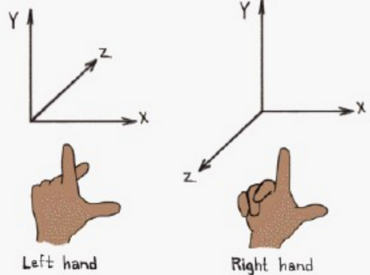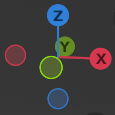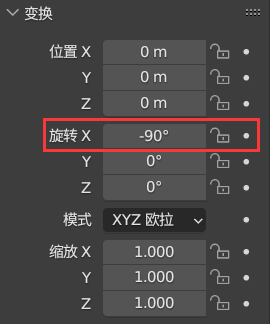环境光遮蔽(AO):
环境中的两个物体距离多远生成阴影。
阵列修改器:
勾选“物体偏移”选项 + 拾取空物体纯轴,可通过移动空对象控制阵列的状态。
环境光遮蔽(AO):
环境中的两个物体距离多远生成阴影。
阵列修改器:
勾选“物体偏移”选项 + 拾取空物体纯轴,可通过移动空对象控制阵列的状态。
UV展开:
把三维模型展开到一张平面上。
贴图(texture):
像素组成的图片。
如果是写实的贴图可以通过相机拍摄获取,或者在网上进行素材的下载。
写实风格的素材网站Textures for 3D, graphic design and Photoshop!
如果是风格化或者卡通一些的贴图,通常需要自己进行手动的绘制。
贴图的尺寸需要是2n。
(一般手游贴图质量为512 * 512;顶级3A能用到4096 * 4096)
常见的贴图:
S代表Specular Map(高光贴图),
用来控制物体的高光部分的反射程度的贴图。
D代表Diffuse Map(漫反射贴图),
用来控制物体的基本颜色的贴图。(一般的漫反射贴图适不适合配置在Unity的基础贴图有待验证)
N代表Normal Map(法线贴图),
用来控制物体表面法线方向的贴图。
法线贴图的使用场景是,让低模具有类似高模的效果。
在建模时保留两个模型,一个低模一个高模。在高模上丰富细节,生成它的法线贴图,再贴在低模上。
材质(material):
材质是一种根据用户输入的贴图和数值,通过算法渲染出相应视觉效果的程序。